
手机如何照片压缩 如何用手机快速压缩图片大小
发布时间:2023-11-24 11:39:57 来源:丰图软件园
手机如何照片压缩,如今手机已经成为我们生活中不可或缺的一部分,而手机拍照更是我们记录生活美好瞬间的常用方式,随着手机拍照像素的提升,图片的大小也相应增大,给我们的存储空间和传输带来了一定的困扰。为了解决这一问题,我们需要学会如何利用手机进行照片压缩,以便节省存储空间和快速传输。本文将介绍一些简单有效的方法,帮助大家轻松压缩手机照片大小,提升手机使用体验。
如何用手机快速压缩图片大小
操作方法:
1.首先,我们在实验开始前,点开相册中想要压缩的那张图片,长按,并且选择【相片信息详情】。
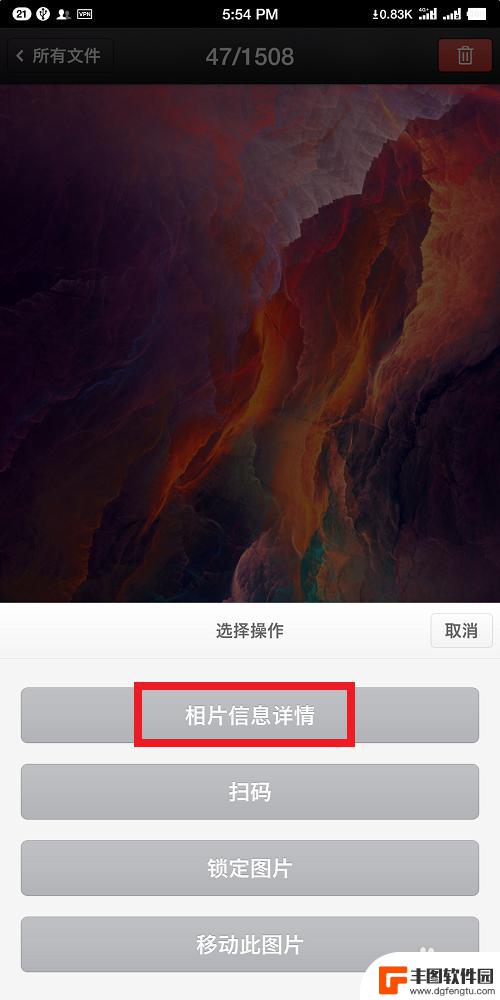
2.然后,我们可以在这张想要压缩的图片信息详情中得知,目前这张图片的大小是3.50MB,可以说是一张非常大的图片了!

3.接着,我们就要开始压缩图片啦!这个时候,我们需要使用到的软件就是我们常用的QQ,我们点击打开QQ。
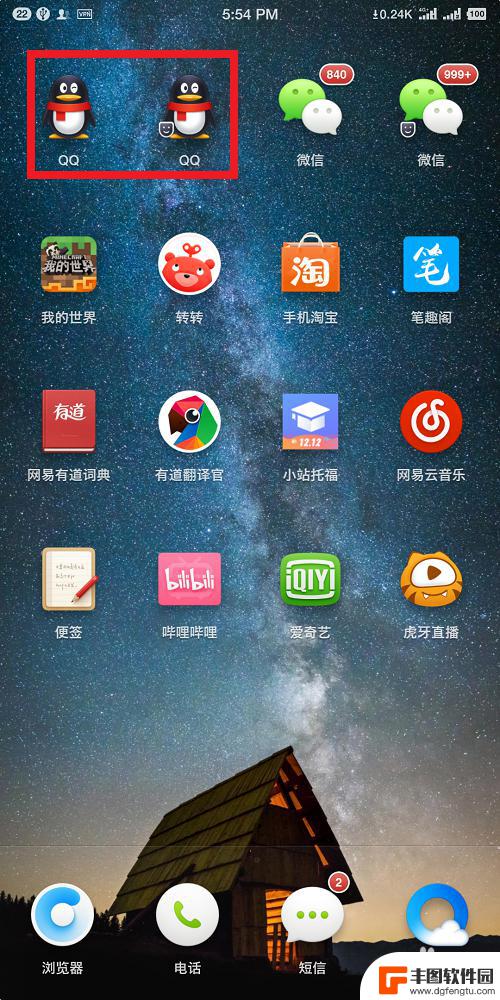
4.再然后,我们只需要随便选取一个好友。进入和他的聊天界面中,然后,我们点击发送图片的图标。
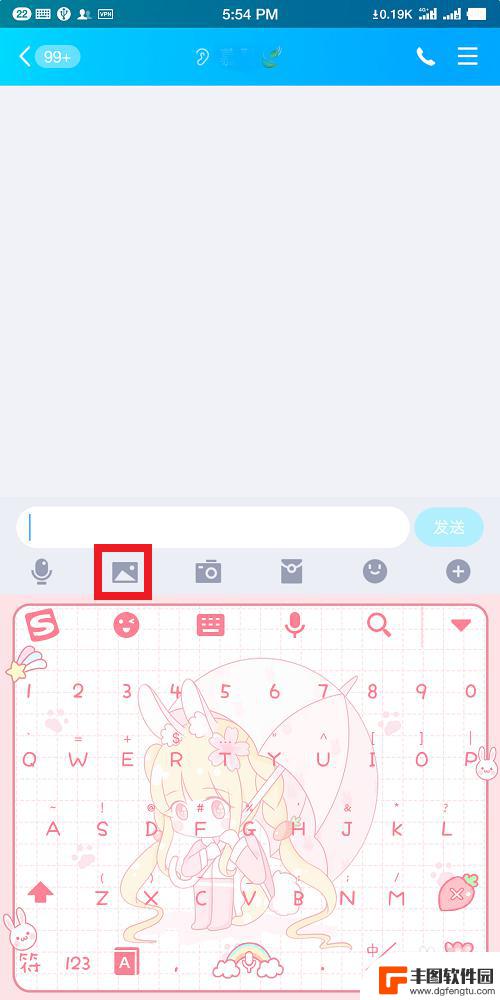
5.之后,我们会进入到照片选择界面中。我们找到想要压缩的那张图片,点击它,但是切记,不要勾选原图。选择好之后,我们点击【发送】即可。
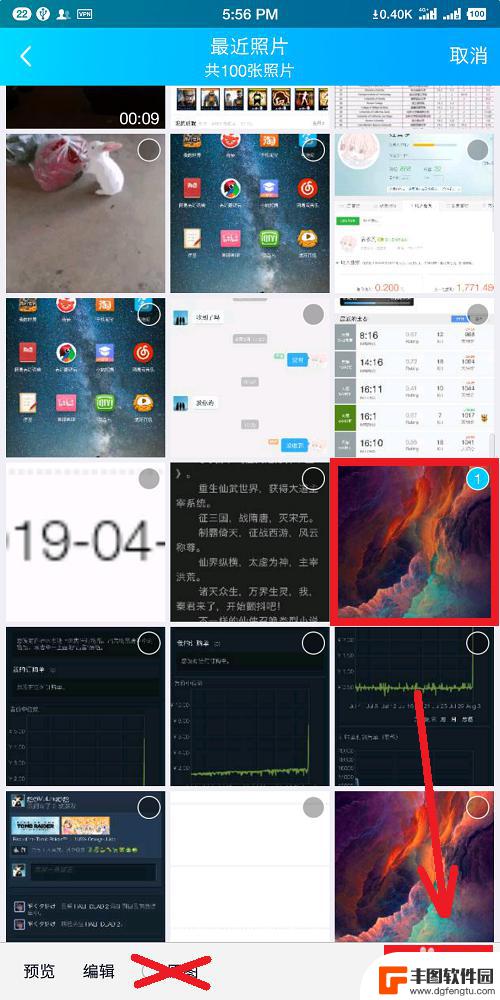
6.发送完成之后,我们需要做的就是点开这张图片。长按之后选择【保存到手机】,这样压缩的步骤就完成啦!
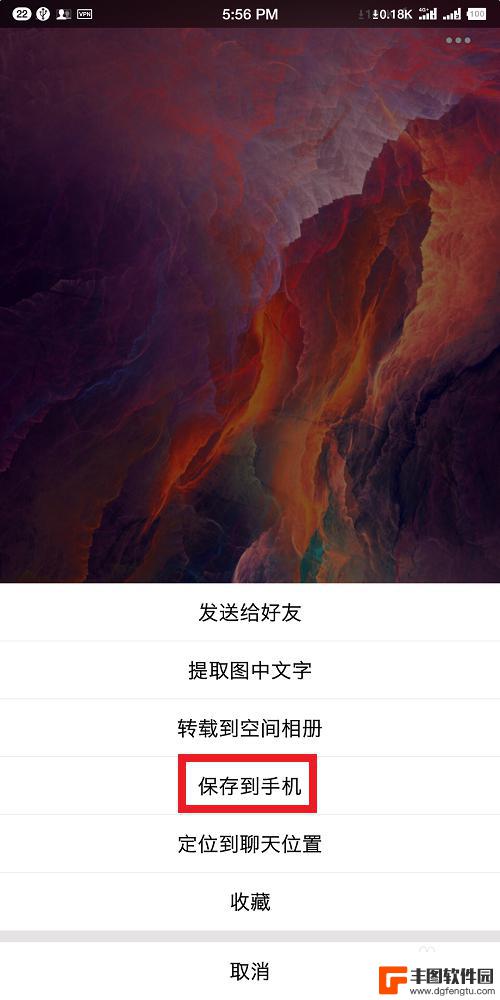
7.最后,我们通过相片信息详情界面,来查看下压缩后的图片信息,可以发现大小已经从原来的3.5MB,变成了现在的220KB,整整压缩了94%的大小。
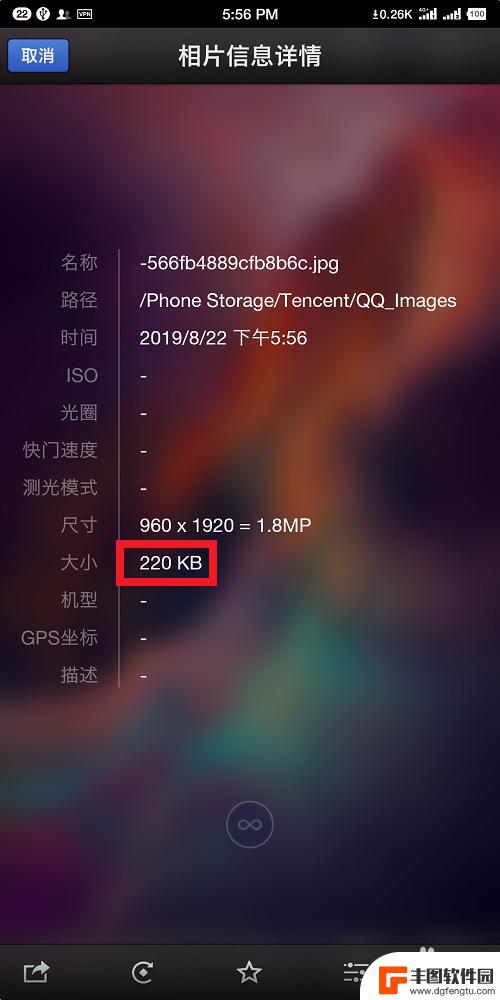
8.总结:
一、进入QQ。
二、选择一个好友,进入聊天界面。
三、点击发送图片的图标。
四、选择想要压缩的图片。
五、不勾选原图,直接发送图片。
六、点开聊天界面中已发送的图片。
七、长按图片选择【保存到手机】。
八、压缩图片完成。
以上就是手机如何照片压缩的全部内容,如果你遇到这种情况,可以尝试根据小编提供的方法来解决,希望对大家有所帮助。
热门游戏
- 相关教程
- 小编精选
-
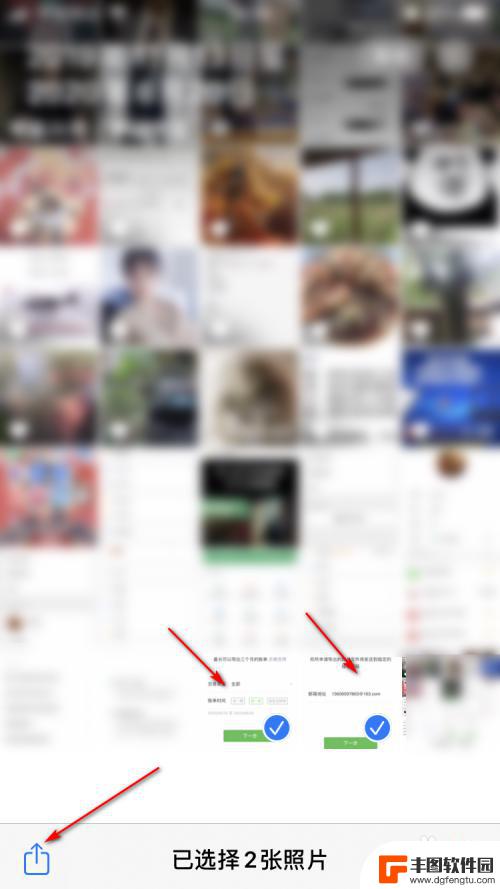
苹果手机图片压缩包 iPhone如何批量压缩照片为压缩包
在日常生活中,我们经常会遇到需要批量压缩照片的情况,比如想要通过电子邮件或者其他方式分享一系列照片,而对于iPhone手机用户来说,如何快速、方便地将多张照片压缩成一个压缩包就...
2024-03-25
-
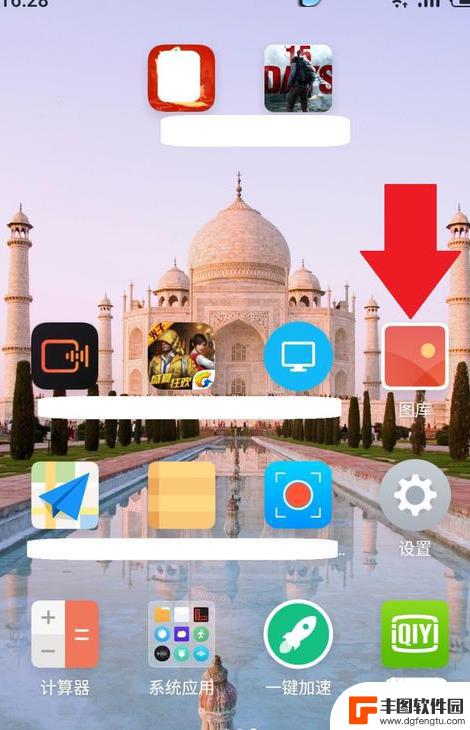
如何把手机图片压缩小 如何在手机上压缩照片大小
在日常生活中,我们经常会遇到手机存储空间不足的问题,尤其是在拍摄大量照片的时候,为了释放手机空间,我们可以通过压缩照片大小来减少图片占用的存储空间。在手机上压缩照片大小并不难,...
2024-04-15
-
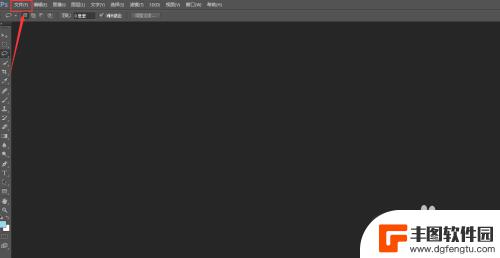
手机照片80kb怎么调 怎么压缩照片大小至80kb
在日常生活中,我们经常会遇到需要调整手机照片大小的情况,特别是在上传图片到社交平台或者发送图片时,如果照片的大小超过了80kb的限制,我们就需要对照片进行压缩处理。压缩照片的目...
2024-07-18
-
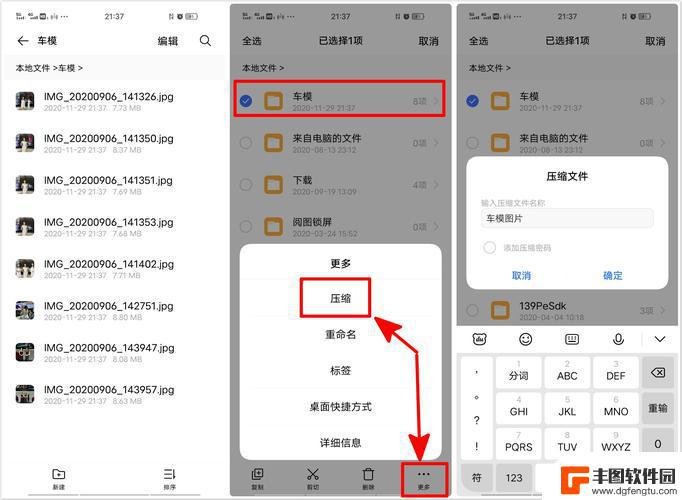
手机上如何把照片做成压缩包 手机照片压缩包制作教程
在日常生活中,我们经常会因为手机中存储的照片占用过多空间而感到困扰,为了节省手机空间,我们可以将照片制作成压缩包。通过简单的操作,我们可以将大量照片压缩成一个小巧的包,不仅可以...
2024-04-27
-
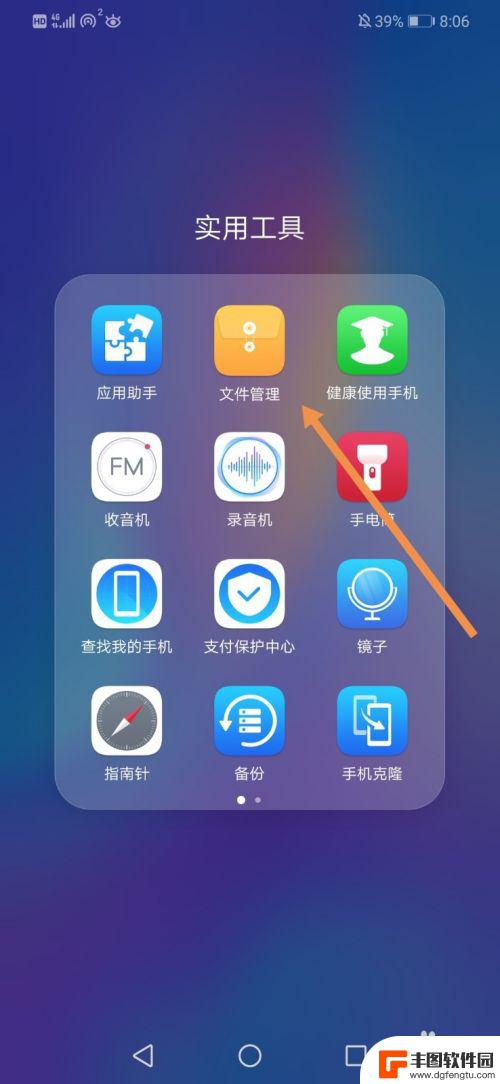
华为手机上怎么压缩图片 华为手机图片压缩教程
在日常生活中,我们经常会遇到需要在华为手机上压缩图片的情况,无论是为了节省手机内存空间,还是为了方便图片的传输和分享,压缩图片都是一个非常实用的操作。华为手机上如何进行图片压缩...
2024-07-09
-
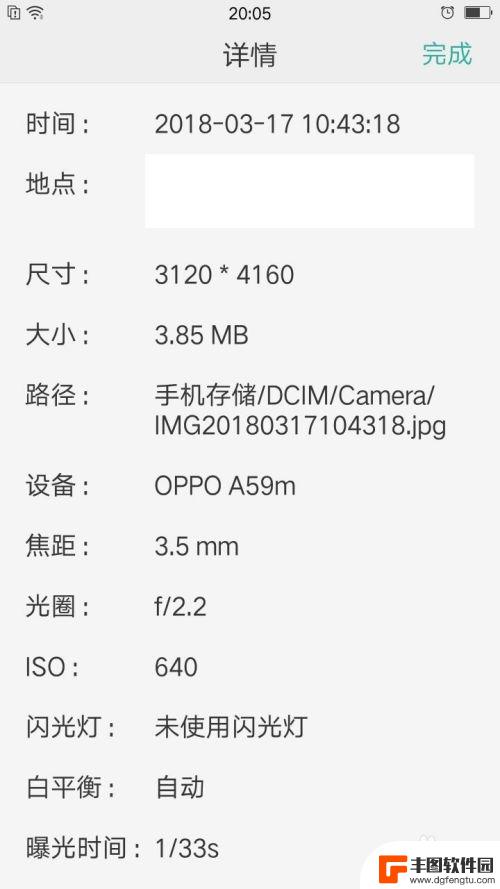
手机图片压缩如何操作快 如何在手机上快速压缩图片
在如今移动互联网时代,手机已成为人们生活中不可或缺的工具之一,随着手机拍照功能的不断提升,我们拍摄的照片质量也逐渐增加,导致了图片文件体积的不断增大。这不仅占用了手机的存储空间...
2024-02-24
-

苹果手机电话怎么设置满屏显示 iPhone来电全屏显示怎么设置
苹果手机作为一款备受欢迎的智能手机,其来电全屏显示功能也备受用户青睐,想要设置苹果手机来电的全屏显示,只需进入手机设置中的电话选项,然后点击来电提醒进行相应设置即可。通过这一简...
2024-11-27
-

三星山寨手机怎么刷机 山寨手机刷机工具
在当今科技发展迅速的时代,手机已经成为人们生活中不可或缺的重要工具,市面上除了知名品牌的手机外,还存在着许多山寨手机,其中三星山寨手机尤为常见。对于一些用户来说,他们可能希望对...
2024-11-27













